
Thêm phương trình toán học trong Pages trên iPhone
Bạn có thể bao gồm các biểu thức và phương trình toán học trong tài liệu. Để thêm phương trình, bạn hãy soạn phương trình trong hộp thoại phương trình của Pages, sử dụng các lệnh LaTeX hoặc các thành phần MathML, sau đó chèn phương trình đó vào tài liệu của bạn.
Khi bạn thêm phương trình trong tài liệu soạn thảo văn bản, bạn có thể chọn để đặt trong dòng với văn bản, sao cho phương trình ở trên cùng một dòng và di chuyển với văn bản khi bạn nhập hoặc đặt dưới dạng đối tượng nổi trên trang để bạn có thể định vị ở bất kỳ đâu. Trong tài liệu bố cục trang, các phương trình mới luôn được thêm dưới dạng đối tượng nổi trên trang.
Trong tài liệu soạn thảo văn bản hoặc bố cục trang, bạn có thể thêm phương trình trong dòng với văn bản bên trong hộp văn bản hoặc hình.
Thêm phương trình bằng LaTeX hoặc MathML
Thực hiện một trong các thao tác sau:
Đặt phương trình trong dòng với văn bản: Đặt dấu chèn trong văn bản, hộp văn bản hoặc hình, ô bảng hoặc chọn văn bản bạn muốn phương trình thay thế.
Đặt phương trình để có thể di chuyển tự do: Chạm vào góc của trang để đảm bảo không có nội dung nào được chọn. Bạn cũng có thể chạm vào hình thu nhỏ của trang trong chế độ xem Hình thu nhỏ của trang.
Đặt phương trình vào đầu trang hoặc chân trang của trang: Chạm vào góc của trang (sao cho không có mục nào được chọn), sau đó chạm vào
 . Chạm vào tab Tài liệu, chạm vào Thiết lập tài liệu, sau đó chạm vào đầu trang hoặc chân trang.
. Chạm vào tab Tài liệu, chạm vào Thiết lập tài liệu, sau đó chạm vào đầu trang hoặc chân trang.
Chạm vào
 , chạm vào
, chạm vào  , sau đó chạm vào Phương trình.
, sau đó chạm vào Phương trình.Nhập phương trình LaTeX hoặc MathML bằng cách sử dụng bàn phím và các biểu tượng bên trên bàn phím.
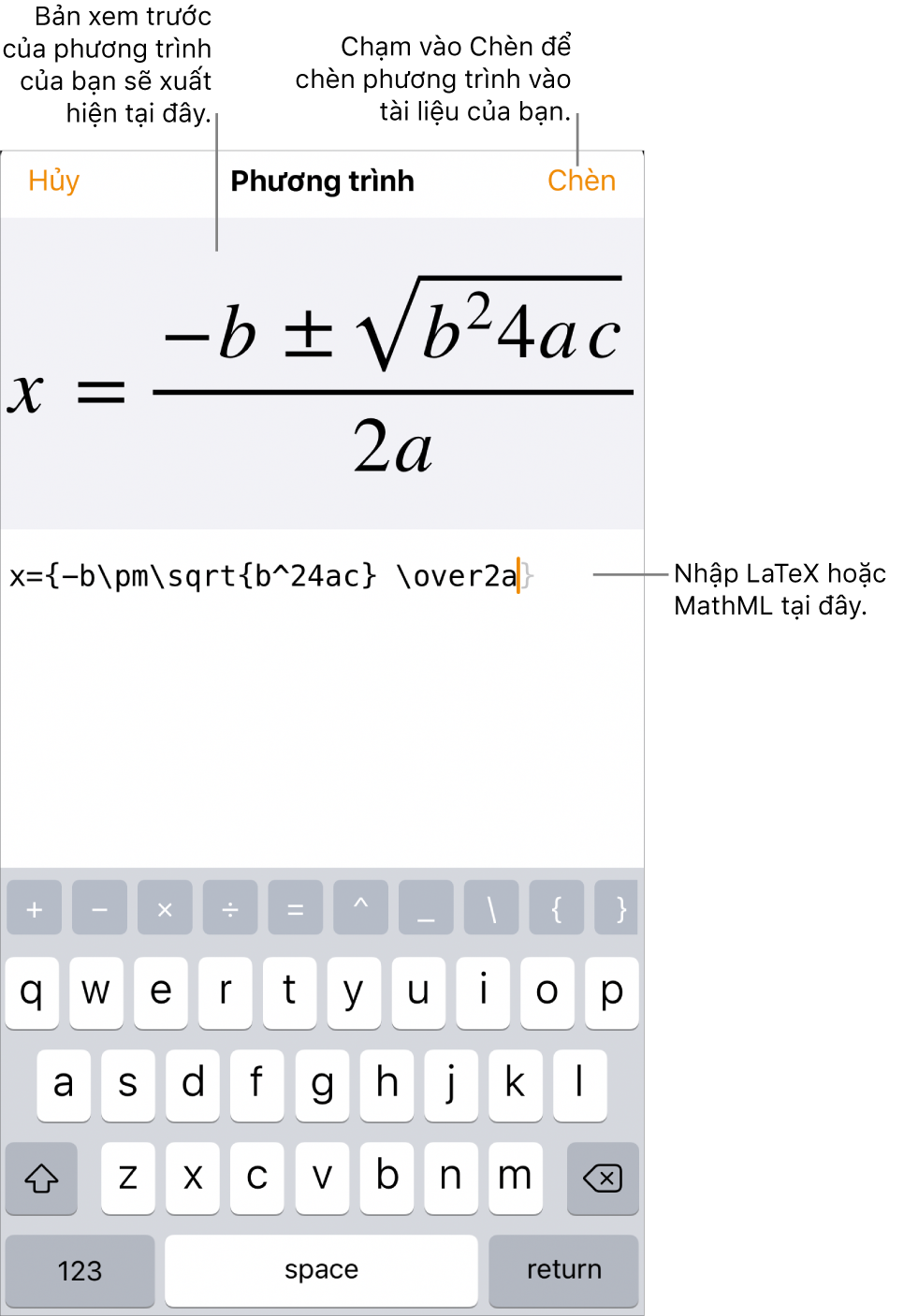
Để biết thông tin về sử dụng các thành phần và thuộc tính MathML hoặc lệnh LaTeX được hỗ trợ, xem bài viết Hỗ trợ của Apple Giới thiệu về hỗ trợ LaTeX và MathML.
Chạm vào Chèn.
Nếu bạn đã thêm phương trình trong dòng, phương trình xuất hiện tại dấu chèn (hoặc thay thế văn bản đã chọn). Phương trình có cùng kích cỡ và màu sắc với văn bản xung quanh. Nếu bạn thay đổi kích cỡ và màu của văn bản xung quanh, kích cỡ và màu của phương trình cũng thay đổi.
Nếu bạn đã thêm phương trình vào trang, phương trình xuất hiện ở giữa màn hình và có kích cỡ và màu mặc định mà bạn có thể thay đổi bằng cách chạm vào
 . Bạn cũng có thể kéo bộ điều khiển trên phương trình được chọn để thay đổi kích cỡ phông chữ của phương trình đó. Kéo phương trình để định vị lại phương trình đó trên trang.
. Bạn cũng có thể kéo bộ điều khiển trên phương trình được chọn để thay đổi kích cỡ phông chữ của phương trình đó. Kéo phương trình để định vị lại phương trình đó trên trang.
Sửa, xóa hoặc di chuyển phương trình trong dòng bằng LaTeX hoặc MathML
Sau khi bạn thêm phương trình trong dòng với văn bản, bạn có thể sửa đổi phương trình đó.
Sửa phương trình: Nếu phương trình nằm trong văn bản nội dung hoặc ô bảng, hãy chạm hai lần vào phương trình, thực hiện các thay đổi của bạn, sau đó chạm Cập nhật.
Nếu phương trình nằm trong phần đầu hoặc phần chân của trang, hãy chạm vào góc của trang (sao cho không có mục nào), sau đó chạm vào
 . Chạm vào tab Tài liệu, chạm vào Thiết lập tài liệu, sau đó chạm hai lần vào phương trình.
. Chạm vào tab Tài liệu, chạm vào Thiết lập tài liệu, sau đó chạm hai lần vào phương trình.Di chuyển phương trình trong dòng bên trong văn bản: Chọn phương trình và kéo phương trình đó đến vị trí mới. Các phương trình trong phần đầu hoặc phần chân có thể di chuyển bên trong phần đầu hoặc phần chân trong khi tài liệu của bạn ở chế độ xem Thiết lập tài liệu. Bạn cũng có thể kéo phương trình đến một hộp văn bản hoặc hình khác.
Thay đổi kích cỡ, màu hoặc căn chỉnh của phương trình: Chạm vào phương trình, chạm vào
 , sau đó điều chỉnh các điều khiển để thay đổi kích cỡ và màu của phương trình.
, sau đó điều chỉnh các điều khiển để thay đổi kích cỡ và màu của phương trình.Sao chép phương trình: Chạm vào phương trình, chạm vào Sao chép, đặt dấu chèn ở nơi bạn muốn dán phương trình – trong ô bảng hoặc trong phần đầu hay phần chân của trang – sau đó chạm vào Dán. Bạn cũng có thể chọn một đối tượng trên trang (chẳng hạn như hình), sau đó chạm vào Dán để dán phương trình dưới dạng đối tượng nổi trên trang.
Xóa phương trình: Chọn phương trình, sau đó chạm vào Xóa.
Sửa, xóa hoặc di chuyển phương trình nổi bằng LaTeX hoặc MathML
Sau khi bạn thêm phương trình nổi vào trang, bạn có thể sửa đổi phương trình đó.
Sửa phương trình: Chạm hai lần vào phương trình, thực hiện các thay đổi của bạn, sau đó chạm vào Cập nhật.
Di chuyển phương trình: Kéo phương trình đến vị trí mới trên trang.
Thay đổi kích cỡ, màu hoặc căn chỉnh của phương trình: Chạm vào
 , sau đó điều chỉnh các điều khiển trong tab Kiểu hoặc Sắp xếp. Bạn cũng có thể kéo bộ điều khiển trên phương trình được chọn để thay đổi kích cỡ phông chữ của phương trình đó.
, sau đó điều chỉnh các điều khiển trong tab Kiểu hoặc Sắp xếp. Bạn cũng có thể kéo bộ điều khiển trên phương trình được chọn để thay đổi kích cỡ phông chữ của phương trình đó.Sao chép phương trình: Chạm vào phương trình, chạm vào Sao chép, cuộn đến trang nơi bạn muốn đặt phương trình, sau đó chạm vào Dán. Bạn cũng có thể dán dấu chèn vào ô bảng hoặc trong đầu hoặc phần chân của trang, sau đó chạm vào Dán để dán phương trình dưới dạng đối tượng trong dòng.
Xóa phương trình: Chọn phương trình, sau đó chạm vào Xóa.
Di chuyển phương trình nổi trong dòng với văn bản: Trong tài liệu soạn thảo văn bản, hãy chạm vào phương trình, chạm vào
 , chạm vào tab Sắp xếp, sau đó chạm vào Chuyển với văn bản. Chọn Trong dòng với văn bản trong phần Ngắt dòng văn bản, sau đó kéo phương trình đến vị trí cuối cùng mới.
, chạm vào tab Sắp xếp, sau đó chạm vào Chuyển với văn bản. Chọn Trong dòng với văn bản trong phần Ngắt dòng văn bản, sau đó kéo phương trình đến vị trí cuối cùng mới.Trong tài liệu bố cục trang, cắt và dán phương trình nổi vào một hộp văn bản hoặc hình. Xem Đặt các đối tượng trong dòng với văn bản trong hộp văn bản hoặc hình.